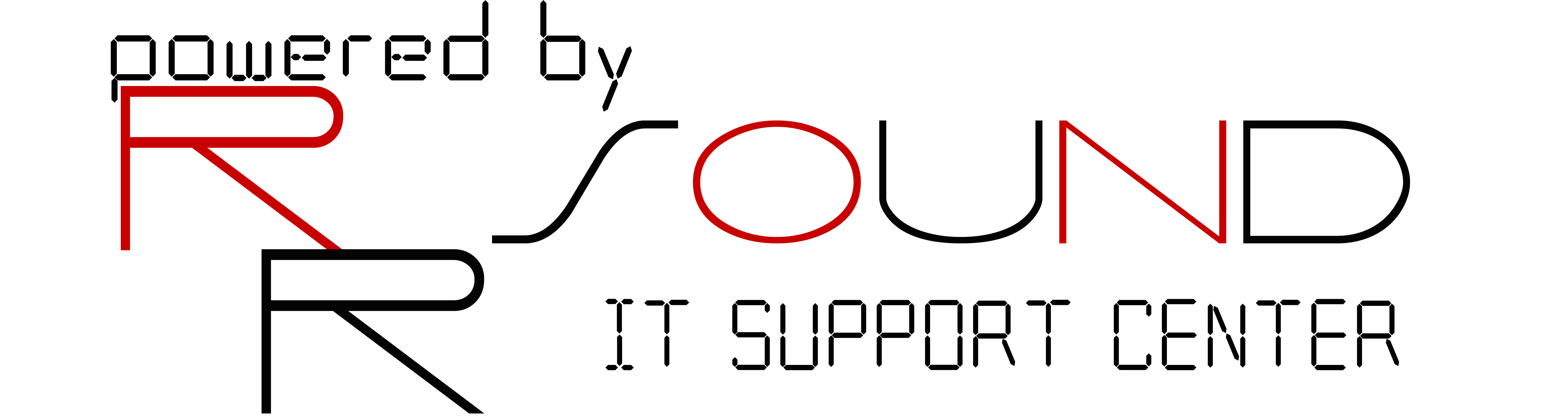4. PCVISIT Anleitung MAC
Zuletzt aktualisiert vor 2 Jahren
PC Visit für macOS
Bitte klicken Sie nach Aufforderung durch unsere Support-Mitarbeiter den nachfolgenden Link, um PC Visit für macOS herunterzuladen:
Wichtige Hinweise für Nutzer von macOS 10.14 (Mojave) und macOS 10.15 (Catalina)
1) Problem beim Öffnen des Downloads
Sofern macOS das Öffnen der heruntergeladenen PC Visit-Anwendung verweigert gehen Sie bitte wie folgt vor.
Beim Öffnen der heruntergeladenen Datei kommt ggf. folgende Fehlermeldung:
In dem Fall muss man auf "Im Finder zeigen" klicken.
Dort klicken Sie dann mit Rechtsklick auf PC Visit und gehen auf "Öffnen":

Anschließend erneut "Öffnen" klicken:

2) Problem beim Start der Fernwartung
Beim Start der Fernwartung werden Sie zunächst gefragt, ob Sie der Sitzung beitreten möchten. Bestätigen Sie dies bitte im folgenden Dialog mit "Ja"
Auf Macs mit macOS Catalina oder Mojave müssen darüberhinaus weitere Schritte unternommen werden, damit Ihr Bildschirm an uns übertragen wird und wir Ihre Maus steuern können.
Hierzu werden Sie gefragt, ob Sie "sh" Zugriff auf Ihren Mac geben wollen. Bitte öffnen Sie die Systemeinstellungen:
Anschließend öffnet sich die Bedienungshilfe:
-org.png)
- Klicken Sie unten links auf das Schlosssymbol , um die Einstellungen bearbeiten zu können.
- Es öffnet sich eine Sicherheitsabfrage, in der Sie die Anmeldedaten eines Administrator-Kontos eintragen und "Schutz aufheben" klicken müssen. Auf neueren Mac's könnten Sie dies ggf. per Touch-ID erledigen.
Über das Plus können Sie nun das entsprechende Programm freigeben und neben "sh" auch je nach Bedarf pc Visit hinzufüge.
Wird die Bedienungshilfe nicht automatisch geöffnet, gehen Sie bitte in die Systemeinstellungen und den Bereich "Sicherheit" wie im folgenden Screenshot dargestellt:
Anschließend klicken Sie auf "Datenschutz" und wechseln dort in den Menüpunkt "Bedienungshilfen".
macOS 10.14 (Mojave):
- Hier müssen Sie wie oben beschrieben im Menüpunkt "Bedienungshilfen" je nach Modulart folgende Apps freigeben: sh, pcvdisplayserver, remotehost, Supporter-Modul 15.0
macOS 10.15 (Catalina):
- Hier müssen Sie im Menüpunkt "Bedienungshilfen" je nach Modulart folgende Apps freigeben: sh, Remote-Host 15.0,
- Zusätzlich müssen Sie im Reiter "Bildschirmaufnahme" je nach Modulart folgende Apps freigeben: sh, Remote-Host 15.0

Nach Setzen der Einstellungen wieder auf das Schloss klicken, um die Einstellungen wieder zu schützen.